深度Ghost xp系统共享WiFi的设置方法【图】
深度Ghost xp系统共享WiFi的设置方法分享给大家,WiFi是如今很多朋友都离不开的东西了,大家知道,WiFi热点共享在Windows7系统中可以轻松实现,但是在WindowsXP系统中能否共享成功呢?答案当然是肯定的!虽然微软早已对WinXP系统停止了服务,但是既然还有那么多用户仍然不愿意放弃它,那我们就一起来学习怎么好好利用好这款经典的操作系统,下面系统城的就教大家怎么在XP系统中共享WiFi的设置方法!
提示:此操作的前提需要无线网卡支持AP热点,在操作之前可在网上查看自己的无线网卡是否支持AP,一般目前很多笔记本内置无线网卡或者USB无线网卡均支持AP。
操作步骤:
1、首先右键单击WinXP系统桌面上的“网上邻居”然后选择“属性”,此时弹出“网络连接”,右键点击“无线网络连接”属性;
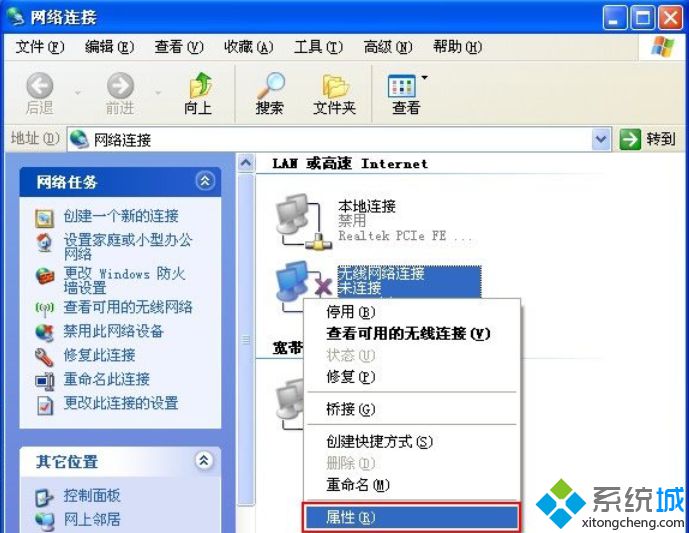
2、选择“internet协议(TCP/IP)”属性。

3、在“internet协议(TCP/IP)”属性当中设置IP地址和子网掩码;

4、然后,点击无线网络连接属性窗口的 “无线网络配置”中的“高级”设置;
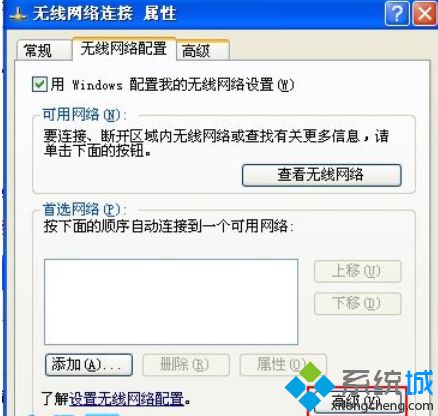
5、勾选“任何可用的网络(首先访问点)”,不要勾选“自动连接到非首选的网络”;

6、回到 “无线网络配置”添加“网络名(SSID)”如:OfficeZu名字可以自己取,网络密钥最少设置5位数,再勾上“这是一个计算机到计算机的(临时)网络,未使用无线访问点”;
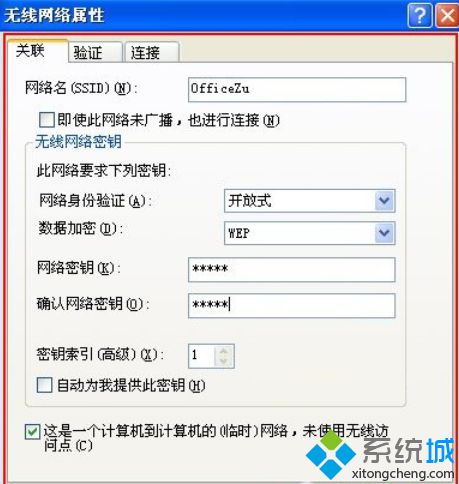
7、此时返回到“无线网络配置”看到刚才添加的可用网络;
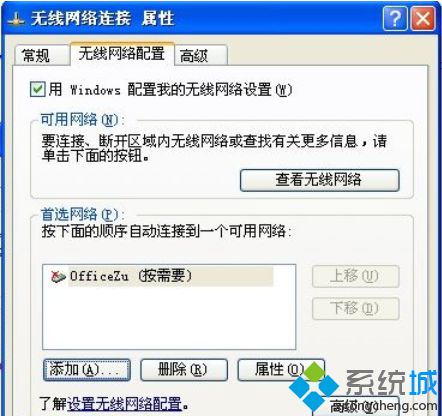
8、在“本地连接”属性,高级栏中勾选“允许其他网络用户通过此计算机的internet连接来连接”即可。
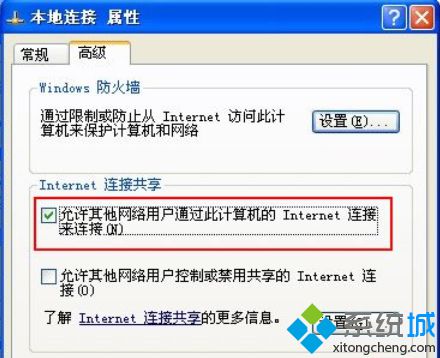
9、打开无线网络查看“可用的无线网络”,用手机上的WiFi连接!
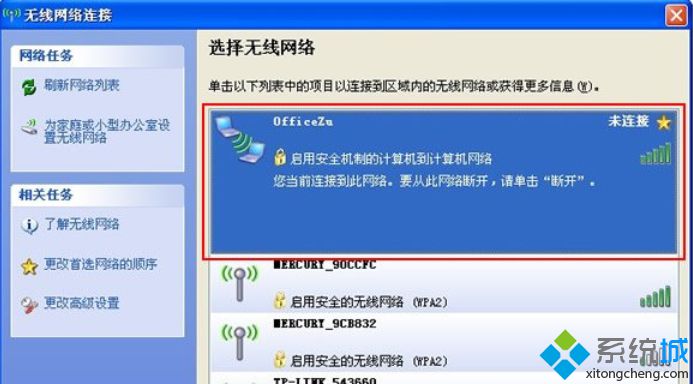
我告诉你msdn版权声明:以上内容作者已申请原创保护,未经允许不得转载,侵权必究!授权事宜、对本内容有异议或投诉,敬请联系网站管理员,我们将尽快回复您,谢谢合作!










